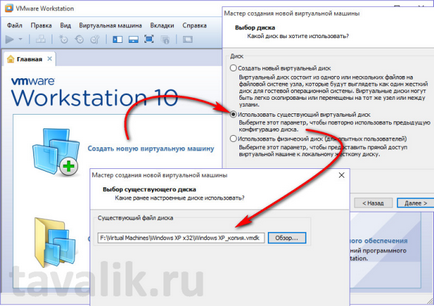Як здійснити конвертацію одного формату віртуального диска в інший, щоб мати можливість працювати з гостьовою операційною системою за допомогою декількох програм-гіпервізора?
0. Зміст:
1. Конвертер віртуальних жорстких дисків всередині VirtualBox
Для конвертації віртуальних жорстких дисків існує ряд спеціальних утиліт. Утиліта для конвертації форматів віртуальних жорстких дисків є і в складі VirtualBox. Вбудований конвертер дозволяє перетворювати з одних в інші всі підтримувані програмою формати віртуальних жорстких дисків - VDI, VHD, VMDK, HDD, QED, QCOW.
Розглянемо роботу вбудованого конвертера VirtualBox на прикладі перетворення диска VHD в диск VMDK. В принципі, для відкриття гостьової системи на VHD-диску в програмі VMware Workstation перетворення формату диска не потрібно. VMware працює з форматом Microsoft VHD. У нашому випадку причиною зміни формату стала економія дискового простору, оскільки диски VMDK на фізичному комп'ютері займають менше місця, ніж диски VHD. При цьому в подальшому з гостьовою операційною системою можна буде працювати як в VMware Workstation, так і в VirtualBox.
2. Процес конвертації
У вікні програми VirtualBox розкриваємо меню «Файл» і вибираємо «Менеджер віртуальних носіїв».
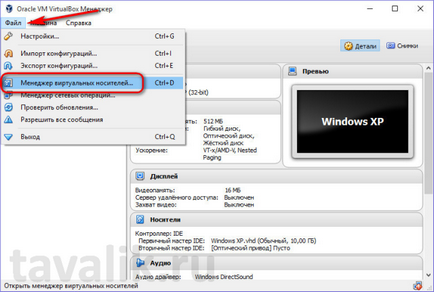
У вікні цього самого менеджера віртуальних носіїв, в першій вкладці «Жорсткі диски» побачимо перелік віртуальних дисків, на яких встановлені гостьові операційні системи, відкриті в VirtualBox. Чи не виявимо тут стандартної кнопки огляду або спеціальної опції, щоб можна було додати окремі файли дисків VDI, VHD або VMDK, віртуальні машини яких до цього моменту не запускалися за допомогою VirtualBox. Проте, така можливість нам випаде надалі, і якщо необхідно конвертувати віртуальний диск гостьовий системи не зі списку VirtualBox, потрібно вибрати будь-який з існуючих дисків.
Вибравши зі списку потрібний або будь-ліпший диск, можемо приступати до процесу конвертації. Тиснемо кнопку вгорі «Копіювати».
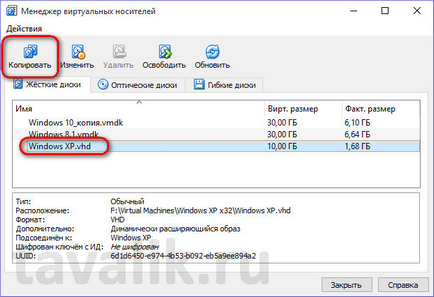
Далі з'явиться вікно вибору диска. Ми залишаємо все, як є, якщо спочатку обраний потрібний віртуальний диск. Якщо це не так, за допомогою кнопки огляду в кінці рядка з обраним диском вказуємо шлях до будь-якого іншого файлу VDI, VHD або VMDK, який зберігається на комп'ютері. Тиснемо «Next».
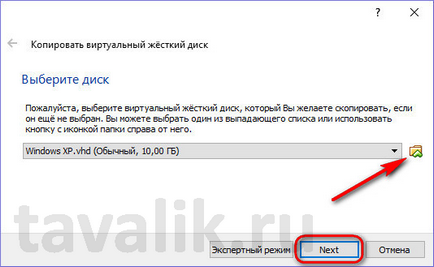
Наступне вікно - вибір формату віртуального жорсткого диска на виході. У нашому випадку вихідний формат диска VHD буде перетворений в формат VMware Workstation - VMDK. Тиснемо «Next».

У вікні завдання формату зберігання віртуального диска необхідно вибрати його тип - динамічний або фіксований. Тиснемо «Next».
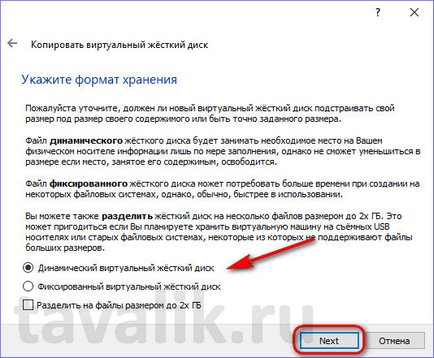
Далі слід завдання назви нового віртуального диска і місце його зберігання. За замовчуванням VirtualBox додає до імені файлу диска позначку «_копія», а місцем зберігання визначає папку з вихідним конвертованим файлом. Ці дані можна змінити. Щоб призначити інше місце збереження файлу на виході, необхідно натиснути кнопку огляду в кінці рядка з назвою нового диска. Після внесення правок можемо приступати безпосередньо до самого процесу конвертації. Тиснемо кнопку внизу «Копіювати».
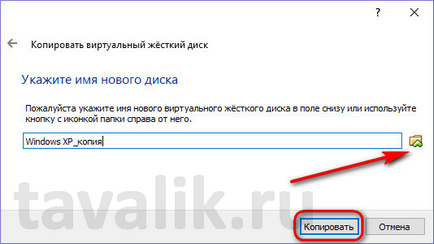
Час конвертації буде прямо залежати від обсягів вихідного файлу віртуального жорсткого диска.
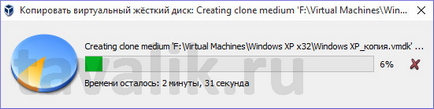
Після закінчення процесу конвертації віртуальний жорсткий диск вже в новому форматі можемо спостерігати в папці зберігання.
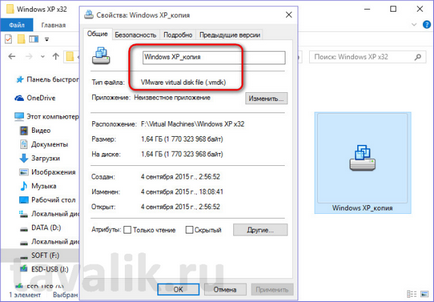
Все - тепер можна його використовувати для створення віртуальних машин з задіянням існуючих віртуальних дисків, на яких вже встановлені гостьові системи.